VPN ဖြင့်/မပါပဲ Netflix တွင် တည်နေရာကို မည်သို့ပြောင်းရမည်နည်း။
Netflix အကြောင်းနှင့် အကောင်းဆုံးရုပ်ရှင်များနှင့် အပိုင်းမည်မျှပေးသည်ကို လူတိုင်းကြားဖူးသည်။ ကံမကောင်းစွာပဲ၊ ဤတိုက်ရိုက်ထုတ်လွှင့်ခြင်းဝန်ဆောင်မှုပေးသူနှင့် သင့်တည်နေရာအပေါ်အခြေခံ၍ သီးခြားအကြောင်းအရာများသို့ ဝင်ရောက်ခွင့်ကို ကန့်သတ်ထားသည်။ ဥပမာအားဖြင့်၊ သင်သည် အမေရိကန်ပြည်ထောင်စုတွင် နေထိုင်ပါက၊ သင်၏ Netflix စာကြည့်တိုက်သည် ဂျပန်၊ ယူနိုက်တက်ကင်းဒမ်း သို့မဟုတ် ကနေဒါကဲ့သို့ အခြားနိုင်ငံများတွင် စာရင်းသွင်းသူများနှင့် ကွဲပြားလိမ့်မည်။
ဤဆောင်းပါးတွင်၊ Netflix ဒေသကို မည်သို့ပြောင်းလဲရမည်ကို ရှင်းပြပြီး ကျွန်ုပ်တို့၏တည်နေရာပြောင်းလဲခြင်းဆိုင်ရာ အခြားရွေးချယ်စရာများစာရင်းကို တင်ပြပါမည်။
1. VPN ဖြင့် Netflix တွင် တည်နေရာကို မည်သို့ပြောင်းရမည်နည်း။
VPN ကိုအသုံးပြုခြင်းသည် သင်၏ Netflix ဒေသကို ပြောင်းလဲရန် အရိုးရှင်းဆုံးနည်းလမ်းဖြစ်သည်။ ၎င်းသည် သင့်အား မတူညီသောနိုင်ငံမှ IP လိပ်စာတစ်ခုသတ်မှတ်ပေးသောကြောင့် Netflix သည် သင့်အား သင်ရောက်ရှိနေသည့်နေရာမှလွဲ၍ အခြားတစ်နေရာတွင် ရှိနေသည်ဟု မြင်နိုင်စေပါသည်။ မင်းရဲ့ဧည့်ခန်းထဲက ဘယ်တော့မှမထွက်ဘဲ မင်းရဲ့ဧရိယာမှာ အရင်ကမရရှိနိုင်တဲ့ Netflix ဇာတ်လမ်းတွဲတွေနဲ့ ရုပ်ရှင်တွေကို တိုက်ရိုက်ကြည့်ရှုနိုင်ပါတယ်။ အကယ်၍ သင်သည် မှန်ကန်သော VPN ကိုအသုံးပြုပါက၊ သင်သည် သင်၏ တိုက်ရိုက်ထုတ်လွှင့်မှု အရည်အသွေးကို မြှင့်တင်နိုင်ပြီး HD ရုပ်ရှင်များကို အရှိန်မထိန်းဘဲ ကြည့်ရှုနိုင်သည်။
ဤသည်မှာ အကောင်းဆုံး Netflix ဒေသပြောင်းလဲခြင်း VPN များစာရင်းဖြစ်သည်။
1.1 NordVPN
NordVPN သည် သင်၏ Netflix တည်နေရာကို ပြောင်းလဲရန်အတွက် အကောင်းဆုံး VPN ဖြစ်သောကြောင့် အကြောင်းပြချက်ကောင်းရှိပါသည်။ NordVPN ၏ ကမ္ဘာလုံးဆိုင်ရာ ဆာဗာကွန်ရက်သည် နိုင်ငံပေါင်း 59 နိုင်ငံတွင် ဖြန့်ကျက်ပြီး ဆာဗာပေါင်း 5500 ကျော်ကို အလုပ်ခန့်ထားသည်။ ၎င်းသည် သင့်အား မတူညီသော Netflix ဒေသ ၁၅ ခုသို့ တသမတ်တည်း ဝင်ရောက်ခွင့်ပေးသည်။ NordVPN သည် အဓိကလည်ပတ်မှုစနစ်များအပြင် Fire TV နှင့် Android TV တို့နှင့် တွဲဖက်အသုံးပြုနိုင်ပါသည်။
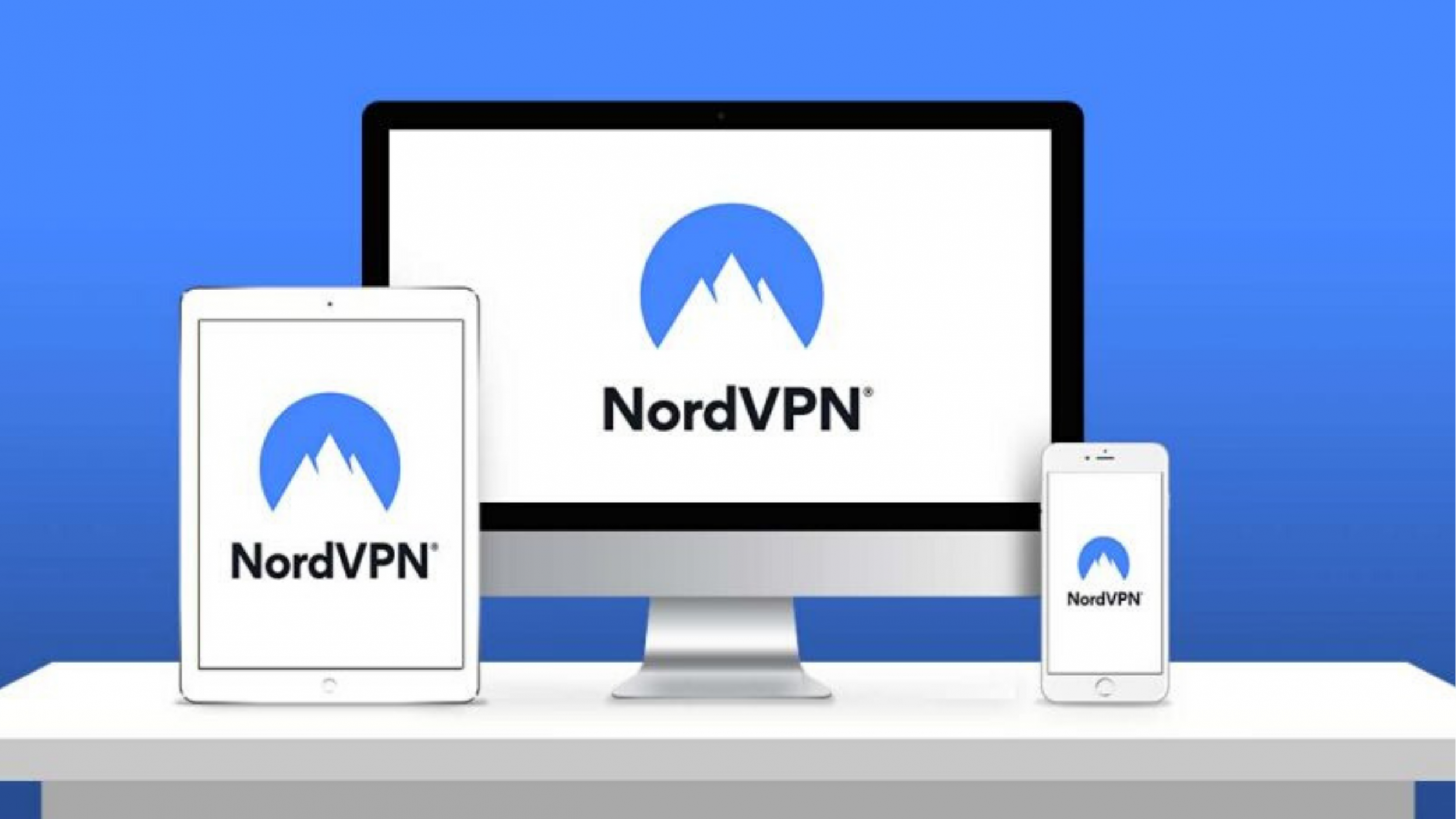
1.2 Surfshark VPN
Surfshark ၏ VPN ဝန်ဆောင်မှုသည် အခြားဒေသမှ Netflix ကို တိုက်ရိုက်ကြည့်ရှုရန် အကောင်းဆုံးရွေးချယ်မှုတစ်ခုဖြစ်သည်။ ၎င်းတွင် တည်နေရာ 100 တွင် ဆာဗာ 3200 ကျော်ရှိပြီး ထူးခြားသော Netflix ဝန်ဆောင်မှု 30 နှင့် အလုပ်လုပ်ပါသည်။ ယူနိုက်တက်ကင်းဒမ်း၊ အမေရိကန်၊ ကနေဒါ၊ ဂျပန်၊ တောင်ကိုရီးယားနှင့် အခြားကျော်ကြားသော ဒေသများတွင် Netflix ကို သင်ရိုးရှင်းစွာ ဝင်ရောက်ကြည့်ရှုနိုင်ပါသည်။
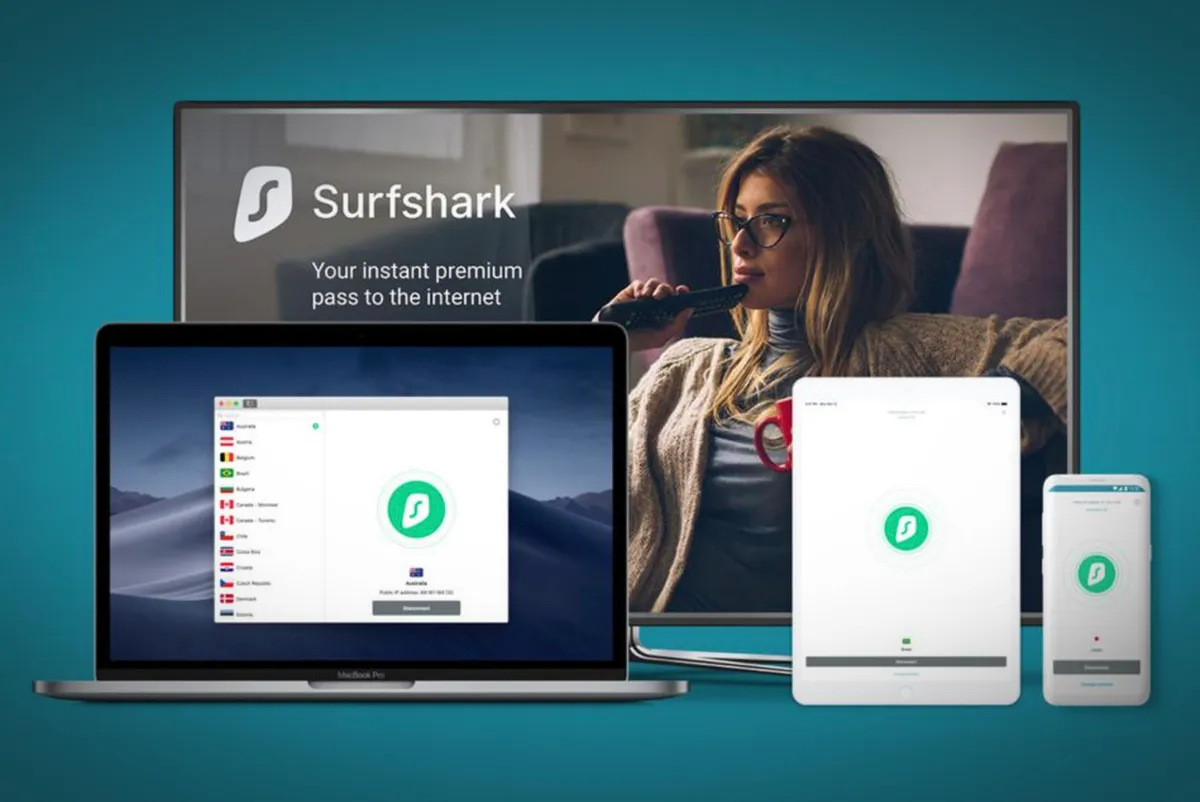
1.3 IPVanish VPN
IPVanish သည် သင်၏ Netflix တည်နေရာကို ပြောင်းလဲရန်အတွက် အကောင်းဆုံး VPN တစ်ခုဖြစ်သည်။ ၎င်းသည် သင့်စက်အားလုံးရှိ ကမ္ဘာလုံးဆိုင်ရာ Netflix စာကြည့်တိုက်များကို ပိတ်ဆို့နိုင်စေမည့် တစ်ပြိုင်နက်ချိတ်ဆက်မှု အရေအတွက် အကန့်အသတ်မရှိ အသုံးပြုနိုင်မည်ဖြစ်သည်။ မတူညီသောတည်နေရာ 50 တွင်ဆာဗာ 2000 ကျော်မှသင်ရွေးချယ်နိုင်သည်။
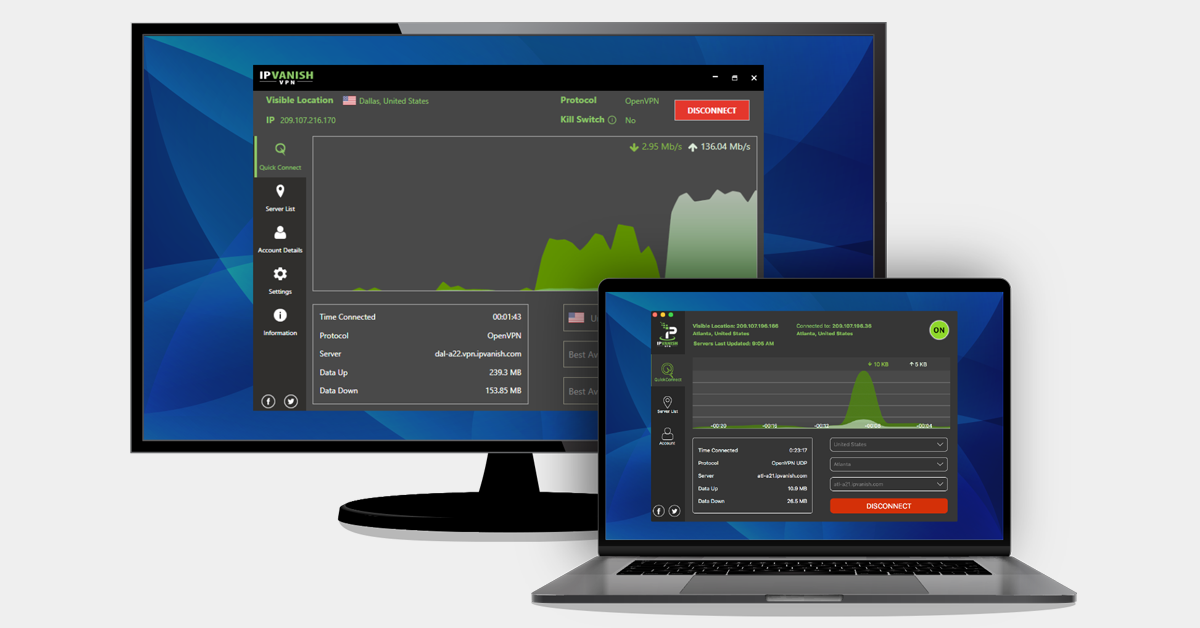
1.4 Atlas VPN
ကြီးမားသောဆာဗာတပ်စုမရှိသော်လည်း Atlas VPN သည် Netflix ဒေသများကိုပြောင်းရွှေ့ရန်အတွက်ရွေးချယ်မှုကောင်းတစ်ခုဖြစ်သည်။ နိုင်ငံပေါင်း ၃၈ နိုင်ငံတွင် ဆာဗာ 750 သာရှိသော်လည်း ၎င်းသည် သင့်အား Netflix ဒေသအများအပြားသို့ လွယ်ကူစွာ ချိတ်ဆက်နိုင်မည်ဖြစ်သည်။
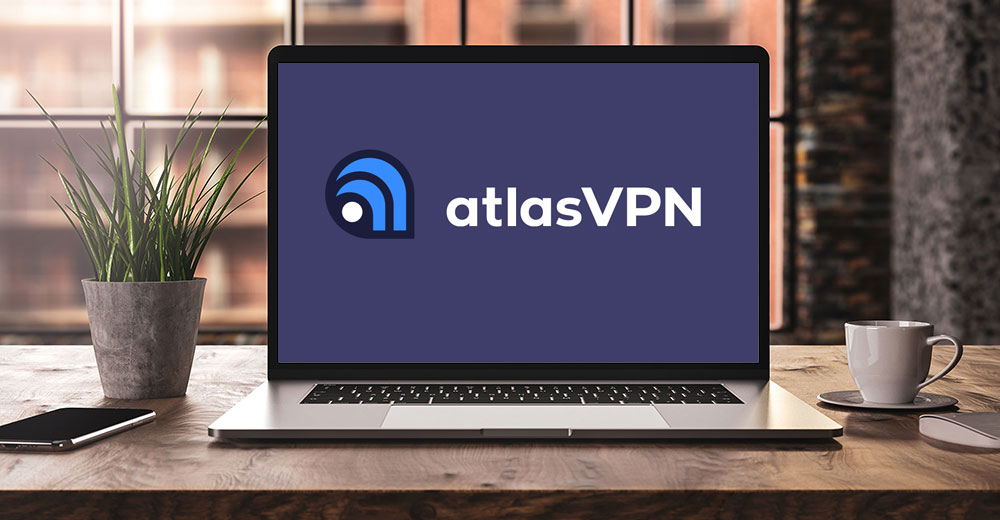
1.5 Ivacy VPN
IvacyVPN သည် နေရာပေါင်းစုံတွင် ဆာဗာအမြောက်အမြားရှိသောကြောင့် ဒေသများစွာတွင် Netflix ကို တိုက်ရိုက်ကြည့်ရှုခြင်းအတွက် အံ့သြဖွယ်ရွေးချယ်စရာတစ်ခုဖြစ်သည်။ ဤဝန်ဆောင်မှုသည် နိုင်ငံပေါင်း 68 နိုင်ငံရှိ ကမ္ဘာလုံးဆိုင်ရာ စာကြည့်တိုက်ကို ပိတ်ဆို့ထားကာ သင့်အား ရွေးချယ်ရန် အကြောင်းအရာ မျိုးစုံသော ဒစ်ဂျစ်တိုက်များကို ပေးဆောင်သည်။

VPN ဖြင့် Netflix တွင် တည်နေရာကို ပြောင်းလဲရန် အဆင့်များ
အဆင့် ၁ : လက်မှတ်ထိုးဝင်ပါ သို့မဟုတ် Netflix အကောင့်တစ်ခု ဖန်တီးပါ။
အဆင့် ၂ − Netflix ဒေသကို ပြောင်းလဲနိုင်စေမည့် VPN ကို ထည့်သွင်းပါ။
အဆင့် ၃ − Netflix တိုက်ရိုက်လွှင့်ရန် သင်အသုံးပြုမည့် စက်တွင် VPN ဝန်ဆောင်မှုတစ်ခုအတွက် အကောင့်ဖွင့်ပါ။
အဆင့် ၄ − သင် Netflix ပါဝင်မှုကို ကြည့်ရှုလိုသည့် နိုင်ငံရှိ VPN ဆာဗာသို့ ချိတ်ဆက်ပါ။
အဆင့် ၅ : သင် Netflix ကို စတင်သောအခါ၊ သင်ရွေးချယ်ထားသော ဆာဗာအတွက် နိုင်ငံပိုင်ဆိုက်သို့ ခေါ်ဆောင်သွားပါမည်။
2. VPN မပါဘဲ Netflix တွင် တည်နေရာကို ပြောင်းလဲနည်း
အတုအယောင်တူးလ်သည် သင့်တည်နေရာကို ဖုံးကွယ်ရန် အခြားနည်းလမ်းတစ်ခုဖြစ်သည်။ မယုံနိုင်လောက်အောင် အသုံးဝင်သော spoofer AimerLab MobiGo ကို အသုံးပြုခြင်းဖြင့် VPNs များကို အသုံးမပြုဘဲ သင့်တည်နေရာကိုလည်း ပြင်ဆင်နိုင်ပါသည်။ ၎င်းသည် သင့်အား တစ်ချက်နှိပ်ရုံဖြင့် သင့် iPhone ၏ GPS တည်နေရာကို မည်သည့်နေရာသို့မဆို ပြောင်းလဲနိုင်စေမည်ဖြစ်သည်။ ၎င်းသည် iPhone တည်နေရာအများအပြားကို တစ်ချိန်တည်းတွင် မွမ်းမံပြင်ဆင်နိုင်ပြီး Windows နှင့် Mac ပလပ်ဖောင်းနှစ်ခုစလုံးတွင် အလုပ်လုပ်နိုင်သည်။
ရိုးရှင်းသော အဆင့်အနည်းငယ်ကို လိုက်နာခြင်းဖြင့် သင်သည် Netflix ရှိ မည်သည့်နေရာသို့မဆို တယ်လီပို့နိုင်ပါသည်။
အဆင့် 1: သင်၏ကွန်ပျူတာပေါ်တွင် AimerLab MobiGo ကိုဒေါင်းလုဒ်လုပ်ပါ၊ ထည့်သွင်းပြီးဖွင့်ပါ။
အဆင့် 2: သင်၏ iPhone သို့မဟုတ် iPad ကို AimerLab MobiGo သို့ ချိတ်ဆက်ပါ။

အဆင့် 3: တယ်လီပို့မုဒ်ကို ရွေးချယ်ပါ၊ သင် တယ်လီပို့လိုသော တည်နေရာကို ထည့်သွင်းပါ။

အဆင့် 4- “Move here†ကိုနှိပ်ပါ၊ MobiGo သည် သင့်တည်နေရာကို စက္ကန့်ပိုင်းအတွင်း ပြောင်းလဲပါမည်။ ယခု သင်သည် သင်၏ iPhone တွင် Netflix ကိုဖွင့်ပြီး အကြောင်းအရာကို ခံစားနိုင်ပါပြီ။

3. Netflix တည်နေရာအကြောင်း မကြာခဏမေးလေ့ရှိသောမေးခွန်းများ
3.1 သင်၏ Netflix IP လိပ်စာကို ပြောင်းလဲရန် တရားဝင်ပါသလား။
မဟုတ်ပါ၊ Netflix အတွက် သင်၏ IP လိပ်စာကို ပြောင်းလဲခြင်းသည် ဥပဒေနှင့်မညီပါ။ သို့သော်၊ ၎င်းသည် Netflix ၏ စည်းကမ်းသတ်မှတ်ချက်များနှင့် ဆန့်ကျင်သည်။
3.2 အဘယ်ကြောင့် VPN သည် Netflix တွင် အလုပ်မလုပ်သနည်း။
Netflix သည် သင်၏ VPN ၏ IP လိပ်စာကို ပိတ်ဆို့ထားခြင်းကြောင့် ဖြစ်နိုင်သည်။ မတူညီသော VPN တစ်ခုကို ရွေးပါ သို့မဟုတ် အခြားနိုင်ငံတစ်ခုကို စမ်းကြည့်ပါ။
3.3 Netflix ဒေသကို ပြောင်းလဲရန် အခမဲ့ VPN ကို သုံးနိုင်ပါသလား။
ဟုတ်ပါတယ်၊ သို့သော် အခမဲ့ VPN ဝန်ဆောင်မှုများတွင် ကန့်သတ်ချက်များရှိသည်။ ရနိုင်သောနိုင်ငံများနှင့် နာရီအရေအတွက် အကန့်အသတ်ရှိပါသည်။
3.4 ဘယ်နိုင်ငံမှာ အကြီးဆုံး Netflix စာကြည့်တိုက်ရှိသလဲ။
Slovakia တွင် 2022 ခုနှစ်အထိ အကြီးဆုံး စာကြည့်တိုက်ရှိပြီး ပစ္စည်းပေါင်း 7,400 ကျော်ရှိပြီး၊ ခေါင်းစဉ်ပေါင်း 5,800 ကျော်နှင့် ကနေဒါတွင် ခေါင်းစဉ်ပေါင်း 4,000 ကျော်ရှိသော United States နှင့်နောက်တွင် ပါဝင်သည်။
4. နိဂုံး
အထက်ဖော်ပြပါဆောင်းပါးတွင် Netflix အတွက် ထိပ်တန်း VPN များကို ကျွန်ုပ်တို့ ထည့်သွင်းထားသောကြောင့် သင့်နိုင်ငံတွင် ပိတ်ဆို့ထားသည့်အရာအားလုံးကို ကြည့်ရှုနိုင်ပါသည်။ Netflix သည် VPN မပါဘဲ တည်နေရာအပြောင်းအလဲများကို ခွင့်ပြုသည်။ VPN ကို အသုံးမပြုလိုပါက AimerLab MobiGo သည် ကောင်းမွန်သော တည်နေရာကို အတုအယောင်လုပ်သည့်ကိရိယာတစ်ခုဖြစ်သည်။ ၎င်းသည် အသုံးပြုရပိုမိုလွယ်ကူပြီး သင့်တည်နေရာကို ပြောင်းလဲရန် 100% ကူညီပေးသည်။ အချိန်မဖြုန်းပါနဲ့၊ AimerLab MobiGo ကို စမ်းကြည့်လိုက်ပါ။
- ပြုပြင်နည်း- “iPhone သည် မွမ်းမံမွမ်းမံ၍ မရသော အမှားတစ်ခု ဖြစ်ပေါ်ခဲ့သည် (၇)”။
- iPhone တွင် “SIM Card ထည့်သွင်းခြင်းမရှိပါ” Error ကိုမည်သို့ဖြေရှင်းမည်နည်း။
- “iOS 26 အပ်ဒိတ်များကို စစ်ဆေး၍မရပါ” ကို မည်သို့ဖြေရှင်းရမည်နည်း။
- iPhone Error 10/1109/2009 ကို ပြန်လည်ရယူ၍မရသော ဖြေရှင်းနည်း
- iOS 26 ကို ဘာကြောင့် မရရသလဲ နှင့် ၎င်းကို ပြုပြင်နည်း
- iPhone တွင် နောက်ဆုံးတည်နေရာကို မည်သို့ကြည့်ရှုပြီး ပေးပို့နိုင်မည်နည်း။
- iPhone မှာ Pokemon Go ကို ဘယ်လို အတုလုပ်မလဲ။
- Aimerlab MobiGo GPS တည်နေရာ Spoofer ၏ခြုံငုံသုံးသပ်ချက်
- သင့် iPhone တွင် တည်နေရာကို မည်သို့ပြောင်းလဲမည်နည်း။
- iOS အတွက် ထိပ်တန်း ဂျီပီအက်စ် တည်နေရာ အတုအယောင် ၅ ခု
- GPS တည်နေရာရှာဖွေသူ အဓိပ္ပါယ်ဖွင့်ဆိုချက်နှင့် Spoofer အကြံပြုချက်
- Snapchat တွင် သင့်တည်နေရာကို မည်သို့ပြောင်းလဲမည်နည်း။
- iOS စက်ပစ္စည်းများတွင် တည်နေရာကို ရှာဖွေ/မျှဝေ/ဝှက်နည်း။




